Kaj so težke napake na sekundo? Kako to popraviti – TechCult
Miscellanea / / April 06, 2023
Z napredkom računalniških sistemov se postopoma povečuje tudi pomnilniški prostor in informacije v osebnem računalniku. Obdelava teh pomnilniških informacij je običajen del trdih napak. Trde napake niso vprašanje kakovosti ali blagovne znamke pomnilnika, ampak so izjema, ki se običajno pojavi med običajnim ali nepravilnim procesiranjem. V tem priročniku bomo izvedeli veliko več o trdih napakah pomnilnika na sekundo, o tem, zakaj pride do prekomernih trdih napak, in o nekaterih metodah za pomoč pri odpravljanju težave s trdimi napakami pomnilnika. Če iščete rešitve za težke napake s težavo s prostim pomnilnikom, se pridružite in si oglejte nekaj učinkovitih popravkov, ki bodo odpravili težke napake nadzornika virov sistema Windows.

Kazalo
- Kaj so težke napake na sekundo? Kako to popraviti
- Kaj povzroča resne napake s prostim pomnilnikom?
- Kaj so trde napake v sistemu Windows Resource Monitor?
- Kako odpraviti težave s pomnilnikom na sekundo
Kaj so težke napake na sekundo? Kako to popraviti
Kot smo že omenili, so trde napake, prej znane kot napake strani, običajen del obdelave pomnilniških informacij v računalniku. To ni težava, ampak se pojavijo hude napake, ko
operacijski sistem pridobi pomnilniške strani iz Page File (virtualni pomnilnik) in ne iz fizičnega pomnilnika (RAM). Kakor pa je presežek vsega slab, tako je tudi s trdimi napakami. Če imate večje število trdih napak kot običajno, to morda pomeni, da vaš računalnik potrebuje več fizičnega pomnilnika (RAM). Število trdih napak v celoti temelji na specifikacijah in nalogah vašega računalnika.Kaj povzroča resne napake s prostim pomnilnikom?
Čeprav ste že seznanjeni z glavnim vzrokom za trde napake, ki je nizek RAM v osebnem računalniku, po preverjanju sistema. Številni uporabniki so poročali o prostem pomnilniku, medtem ko se soočajo z desetinami resnih napak. V tem primeru naj vas ne zavede razpoložljiv ali prosti pomnilnik, kot je prikazano v upravitelju opravil vašega računalnika. Večina tega pomnilnika ni prosta in se že uporablja, kar vodi v veliko protislovje.
Poleg težav s pomnilnikom je za vas težava višja številka od običajne (20 ali manj, glede na količino RAM-a, ki jo imate). To je lahko posledica različnih vzrokov, ki so navedeni spodaj:
- Pojavijo se težke napake na sekundo ko je pomnilnik naslova določenega programa preklopil na glavno ostranjevalno datoteko kot glavna pomnilniška reža. To povzroči, da se računalnik upočasni in poveča aktivnost trdega diska zaradi njegovega truda, da bi našel manjkajoči pomnilnik.
- Tudi na vprašanje visokih trdih napak se lahko pojavi med a trdi disk treš. V tem primeru trdi disk še naprej deluje s polno hitrostjo, medtem ko vaš računalnik prenaša disk ali ko se program neha odzivati.
- Poleg tega lahko pride do hudih napak izvaja preveč programov na osebnem računalniku istočasno.
Kaj so trde napake v sistemu Windows Resource Monitor?
Nadzornik virov je pomembno računalniško orodje, ki posreduje informacije o virih podatkov v realnem času o pomembnih sistemih, ki se izvajajo v vašem računalniku. Pripomoček je izjemno koristen pri spremljanju zdravja vašega sistema in odpravljanju težav v zvezi z njegovim delovanjem. S pomočjo nadzornika virov lahko preverite prisotnost in dodelitev več virov v vašem sistemu. Preverite lahko tudi informacije o uporabi strojne opreme, vključno s pomnilnikom, procesorjem, diskom in omrežjem ter programsko opremo, vključno z ročaji datotek in moduli. V njegovem razdelku Pomnilnik boste verjetno preverili število trdih napak/s, ki predstavlja odstotek uporabljenega fizičnega pomnilnika. Skratka, Resource Monitor je izjemno pomemben pripomoček v vseh različicah sistema Windows.
Kako odpraviti težave s pomnilnikom na sekundo
Če se v sistemu srečujete z velikim številom trdih napak (na stotine/s), morate odpravite težavo, pri čemer upoštevajte zgoraj navedene možne vzroke, ki lahko to sprožijo situacijo. Začnimo torej z metodami za odpravljanje težav, s katerimi bomo namesto vas odpravili to situacijo.
1. način: dodajte več RAM-a
Kot smo že omenili, je glavni vzrok za večje število trdih napak na sekundo nizek RAM. Če želite odpraviti težavo s trdimi napakami, potrebujete več RAM-a. Več ko ga imate, manj težkih napak na sekundo boste naleteli. Če želite to narediti, lahko začnete tako, da preverite konfiguracijo sistema in ugotovite, ali imate dovolj RAM-a v trenutni različici sistema Windows. Če ne izpolnjujete zahtev (64-bitna različica zahteva dvakrat več pomnilnika kot 32-bitna različica), morate kupiti dodaten RAM ali dodati več v svoj računalnik. Naš vodnik lahko preverite na Kako povečati RAM v sistemih Windows 7 in 10.
Če želite povečati video RAM (VRAM), si lahko ogledate tudi naš vodnik 3 načini za povečanje namenskega VRAM-a v sistemu Windows 10.
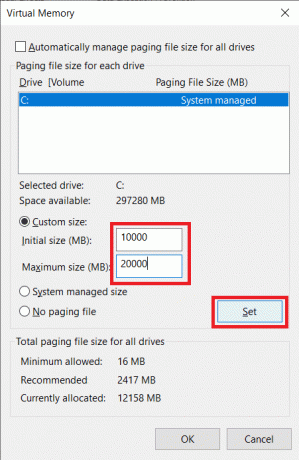
Preberite tudi:Kaj je prekinitev ure?
2. način: Znova omogočite Pagefile.sys
Če imate resne napake s prostim pomnilnikom, vam bo ta metoda pomagala precej učinkovito rešiti težavo. Vključuje onemogočanje in nato ponovno omogočanje Pagefile.sys. Vaš računalnik z operacijskim sistemom Windows je zasnovan za uporabo ostranjevalne datoteke.
- Ostranjevalna datoteka pomaga pri učinkovitejši uporabi fizičnega pomnilnika tako, da iz RAM-a odstrani spremenjene strani, do katerih dostopate redko.
- Ostranjevalna datoteka je potrebna, da kar najbolje izkoristite svoj RAM. Spremenite ga lahko tako, da prilagodite njegovo velikost, prilagodite njegove konfiguracije in ga tudi onemogočite, da zmanjšate število trdih napak.
Tukaj je opisano, kako lahko najprej onemogočite in nato znova omogočite Pagefile.sys:
Opomba: Če je stranska datoteka onemogočena, nekateri programi ne bodo pravilno delovali, saj so zasnovani izključno za njeno uporabo.
1. Odprto Raziskovalec datotek s pritiskom na Tipki Windows + E istočasno.
2. Zdaj z desno miškino tipko kliknite Ta računalnik in izberite Lastnosti iz menija.
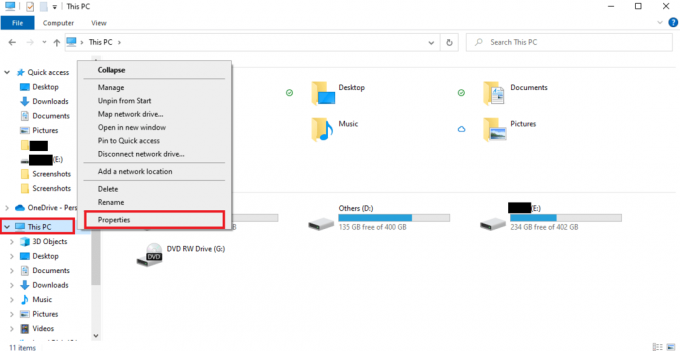
3. Kliknite na Napredne sistemske nastavitve s stranske plošče.

4. V Napredno zavihek, kliknite na nastavitve ... Spodaj Izvedba.
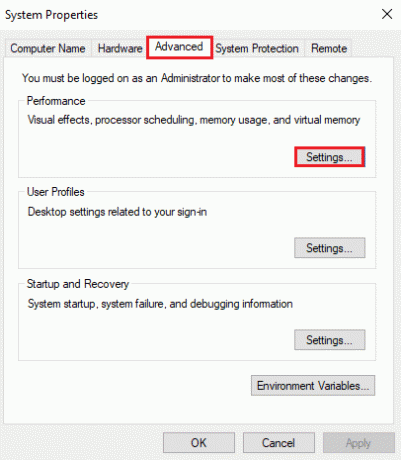
5. Zdaj v Napredno zavihek kliknite na Spremeni... gumb.
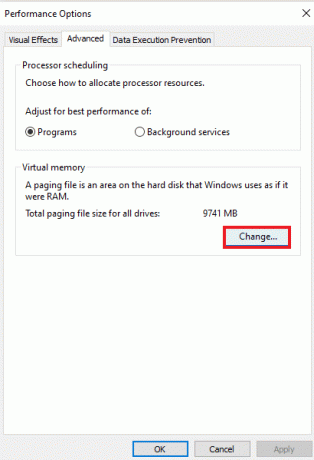
6. Nato počistite polje za Samodejno upravljajte velikost ostranjevalne datoteke za vse pogone.
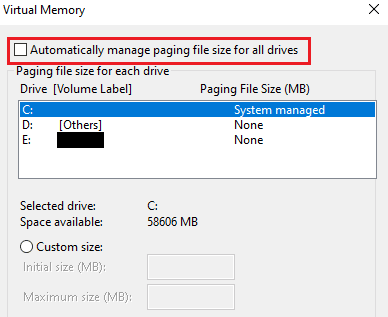
7. Zdaj izberite pogon želite onemogočiti Pagefile.sys in izberite Ni ostranjevalne datoteke.

8. Nato kliknite na Nastavi > V redu da shranite spremembe.
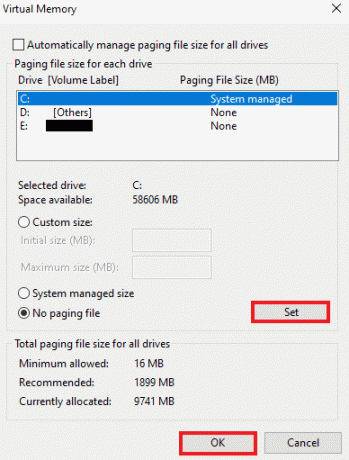
9. Ko končate, znova zaženite računalnik za uporabo opravljenih sprememb.
10. Končno lahko ponovno omogočite Pagefile.sys s pomočjo zgoraj navedenih korakov.
Preberite tudi:Popravite toplotno dušenje prenosnega računalnika
3. način: Identificirajte streho virov in končajte drevo procesa
Če se še vedno spopadate s trdimi napakami nadzornika virov sistema Windows, morate poskusiti prepoznati program, ki povečuje število trdih napak/s. Ta proces je odgovoren za preveč pomnilnika v vašem računalniku in je zato krivec. S pomočjo Resource Monitorja lahko enostavno najdete glavni proces, ki je odgovoren za to situacijo. Sledite spodnjim korakom, da poiščete zbiralnik virov v vašem sistemu:
1. Pritisnite Tipke Ctrl + Shift + Esc skupaj za zagon Upravitelj opravil.
2. Pojdi na Izvedba zavihek in kliknite na Odprite Resource Monitor.
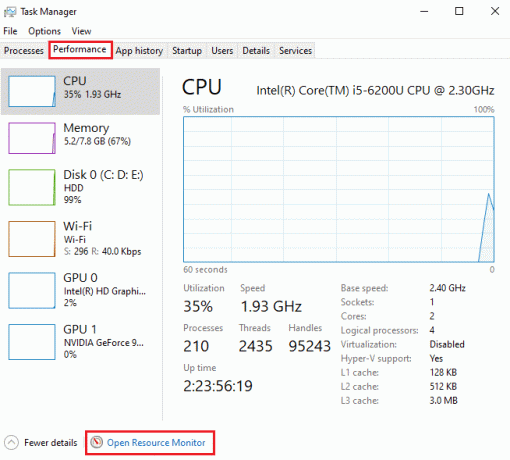
3. V Spomin zavihek od Nadzornik virov okno, kliknite na Težke napake stolpec.
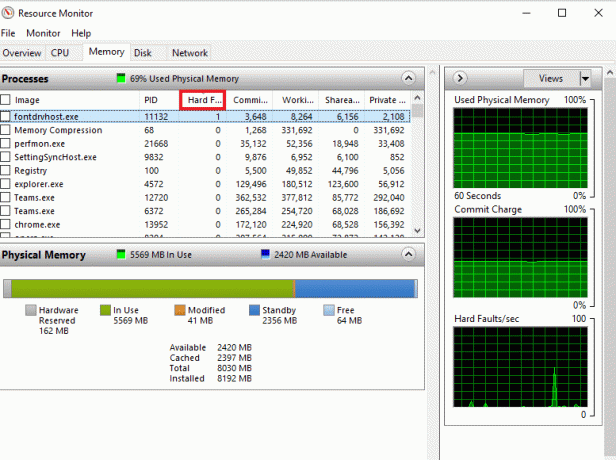
4. Zdaj preverite postopek upočasnjuje vaš računalnik in ga kliknite z desno tipko miške.
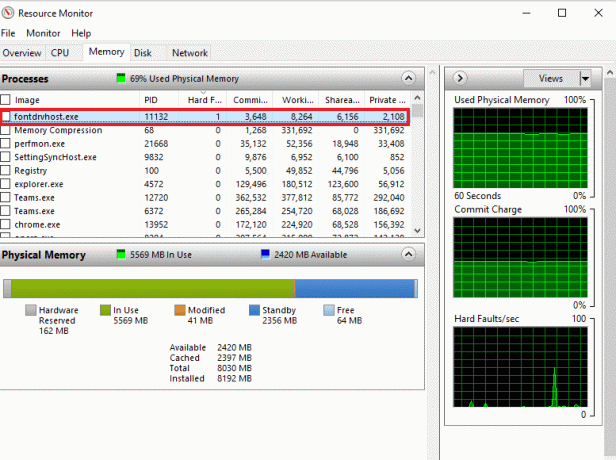
5. Izberite Končaj drevo procesov iz menija, da končate opravilo.
Opomba: Če program ni pomemben, ga lahko odstranite.
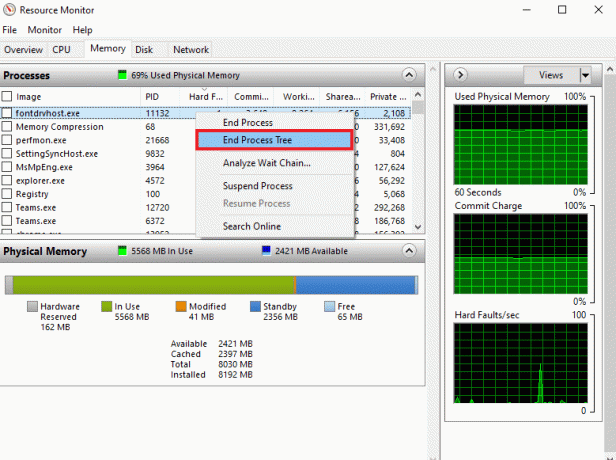
Preberite tudi:Kako preveriti temperaturo procesorja v sistemu Windows 10
Pogosto zastavljena vprašanja (FAQ)
Q1. Koliko hudih napak na sekundo je normalnih?
Ans. V povprečju je normalno 20 ali manj resnih napak na sekundo, odvisno od RAM-a vašega sistema.
Q2. Ali so napake pri pomnilniku pogoste?
Ans. ja. Trde napake pomnilnika so pogoste in so del obdelave pomnilnika. Ne smemo jih dojemati kot napake. Pomenijo, da je bilo treba blokovni pomnilnik pridobiti iz navideznega pomnilnika kot iz RAM-a.
Q3. Kako lahko spremljam trde napake strani?
Ans. Trde napake strani lahko spremljate z uporabo Konzola Performance Monitor (Perfmon). Predstavlja kumulativno število napak strani v sistemu.
Q4. Kaj vodi do razbijanja diska?
Ans. Razbijanje diska je posledica virtualni pomnilnik v uporabi. Vključuje hitro izmenjavo podatkov s trdega diska, ko se program preneha odzivati.
V5. Kaj je razlog za visoko porabo pomnilnika?
Ans. Velika poraba pomnilnika v sistemu je posledica preobremenjenost številnih notranjih procesov.
Priporočeno:
- Kako pridobiti kupon za brezplačen preizkus SHEIN
- Popravite napako Resource Not Owned v sistemu Windows 10
- Popravite napako Alps SetMouseMonitor v sistemu Windows 10
- Popravite napako toplotnega izklopa v sistemu Windows 10
Upamo, da vas je naš dokument lahko dobro usmeril in ste lahko izvedeli veliko o tem težkih napak na sekundo in načine za odpravo odvečnih trdih napak v vašem sistemu. Če je odgovor pritrdilen, nam povejte, katera od metod vam je pomagala pri odpravljanju težave s pomnilnikom. Svoja vprašanja ali predloge lahko pustite v spodnjem oddelku za komentarje.
Elon je tehnični pisec pri TechCultu. Vodnike z navodili piše že približno 6 let in je obravnaval številne teme. Rad pokriva teme, povezane z Windows, Android ter najnovejše trike in nasvete.


